Cómo desenfocar una imagen: 3 métodos fáciles de probar
Muchos fotógrafos aficionados enfrentan problemas con fotos borrosas. Ya sea que esté tomando fotos con prisa o haya encontrado una imagen en línea que sea demasiado borrosa, saber cómo quitar el desenfoque de las imágenes puede ser muy útil.
Hay un par de métodos que pueden ayudarlo a desenfocar una imagen. Aquí, le mostraremos cómo desenfocar una imagen usando Photoshop y GIMP, así como con herramientas en línea.
1. Cómo desenfocar una imagen con Photoshop
A veces, nuestras fotos simplemente no salen como se esperaba. Afortunadamente, Adobe Photoshop te permite enfocar tus fotos tanto como quieras.
Es posible que los resultados no sean tan perfectos como los de una foto originalmente nítida, pero te darán resultados mucho mejores que los que empezaste. Aquí, repasaremos tres formas diferentes de enfocar una foto en Photoshop.
Usar máscara de enfoque
Puede desenfocar fácilmente una foto en Photoshop utilizando la función Máscara de enfoque. Para comenzar, simplemente siga los pasos a continuación:
- Abra su imagen en Photoshop eligiendo Archivo> Abrir .
- Navega a las Capas panel en el lado derecho de la pantalla. Si no ve el panel, puede abrirlo haciendo clic en Ventana> Capas .
- Haga clic con el botón derecho en la capa que contiene la imagen que desea desenfocar. Luego, haga clic en Convertir en objeto inteligente .
- Desde aquí, haga clic en Filtro> Enfocar> Desenfocar máscara .
En la nueva ventana que aparece, tiene tres opciones que puede ajustar:
- Regulador de cantidad: le permite establecer la fuerza del efecto de nitidez.
- Control deslizante de radio: le permite establecer el ancho del efecto de nitidez.
- Control deslizante de umbral: le permite controlar la nitidez general de la foto.
Si desea ver los cambios que está realizando en tiempo real, asegúrese de que la casilla de verificación junto a Vista previa esté seleccionada. Una vez que esté satisfecho con los resultados, simplemente haga clic en Aceptar .

Uso de la herramienta Smart Sharpen
La herramienta Smart Sharpen tiene un par de características únicas que la función Unsharp Mask no ofrece. Si bien ambos están diseñados para ayudarlo a enfocar sus fotos, Smart Sharpen generalmente se usa para enfocar específicamente, ya que ayuda a minimizar el ruido en áreas suaves de bajo contraste.
A continuación, se explica cómo utilizar la herramienta Smart Sharpen:
- Abra su foto en Photoshop.
- En las capas panel, haga clic en la capa de la imagen y luego presione Ctrl + J para duplicarla.
- Haga clic con el botón derecho en la capa que se duplicó y elija la opción Convertir en objeto inteligente .
- Haga clic en Filtro> Enfocar> Enfoque inteligente . Se abrirá un cuadro de diálogo.
- Asegúrese de que en el menú Predeterminado, elija Predeterminado .
Aquí, tiene más opciones para controlar la nitidez de su foto. En la pestaña Enfocar , tiene dos opciones principales: el valor de Cantidad para la fuerza de su enfoque y el valor de Radio que afecta el ancho del efecto de enfoque.
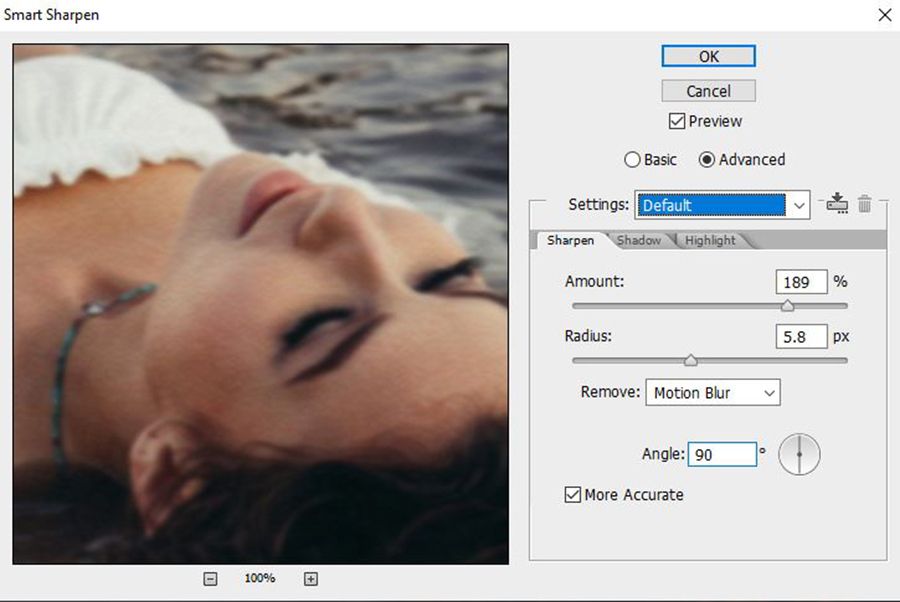
También puede optar por eliminar Motion Blur , Lens Blur y Gaussian Blur .
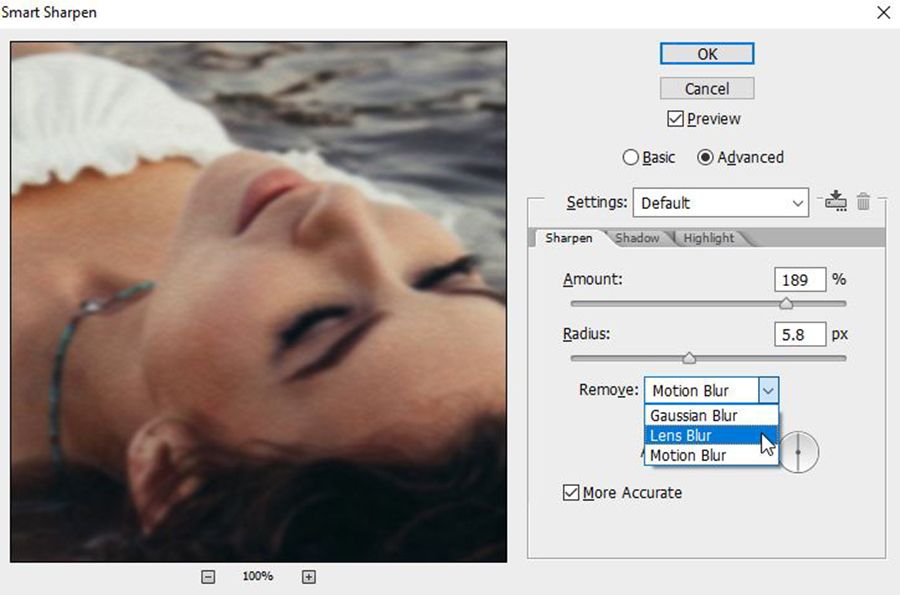
En las pestañas Sombra y Resaltado , puede modificar su imagen jugando con Radio , Cantidad de desvanecimiento y Ancho tonal. Una vez que esté satisfecho con los resultados, simplemente haga clic en Aceptar .

Usando la herramienta de nitidez
También puede utilizar la herramienta Enfocar para enfocar selectivamente la foto como desee. Simplemente seleccione la herramienta Enfocar (anidada debajo de la herramienta Desenfocar ) y luego haga clic y arrastre sobre las áreas que desea enfocar.
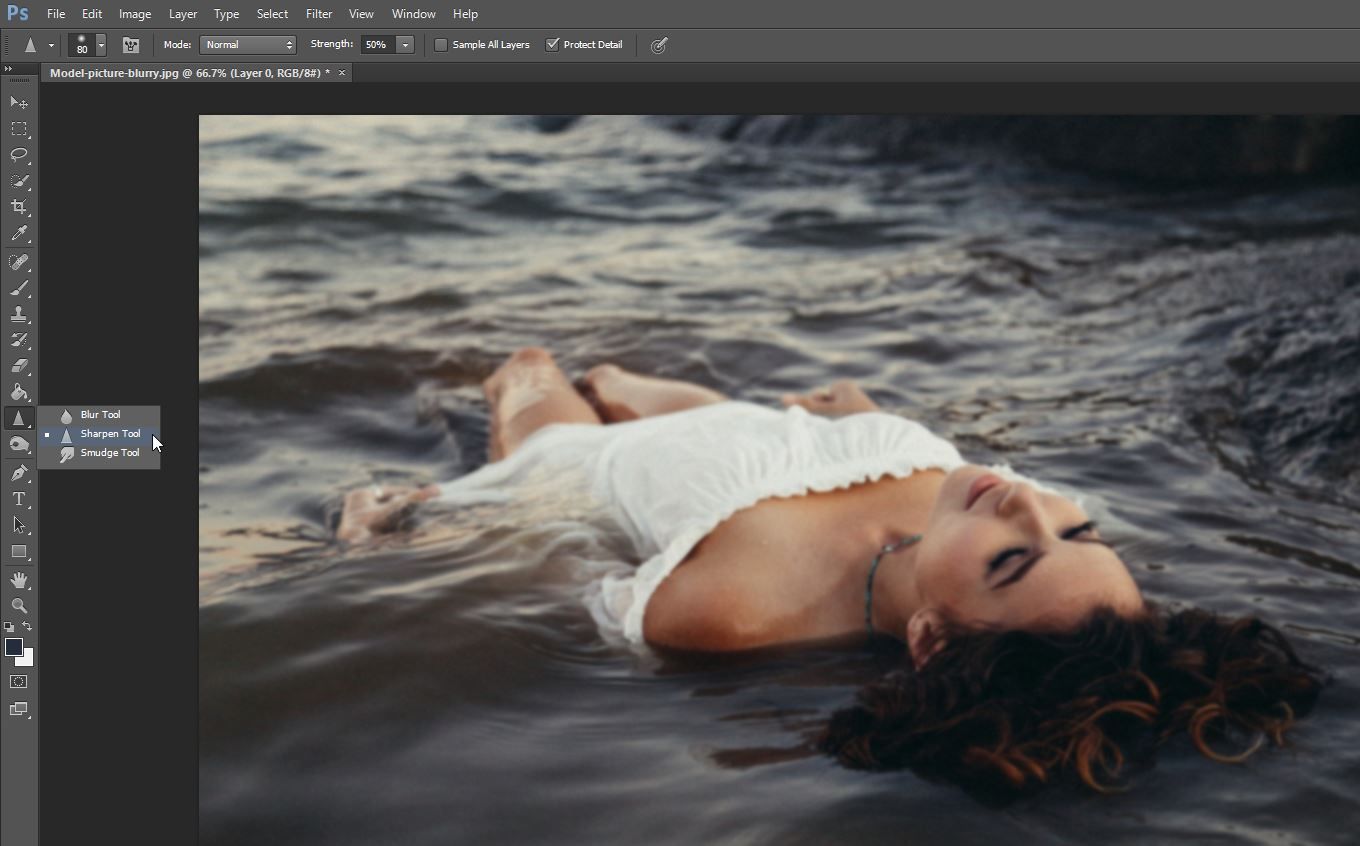
También puede usar el menú en la parte superior de la pantalla para ajustar el pincel y la dureza de la herramienta Enfocar.
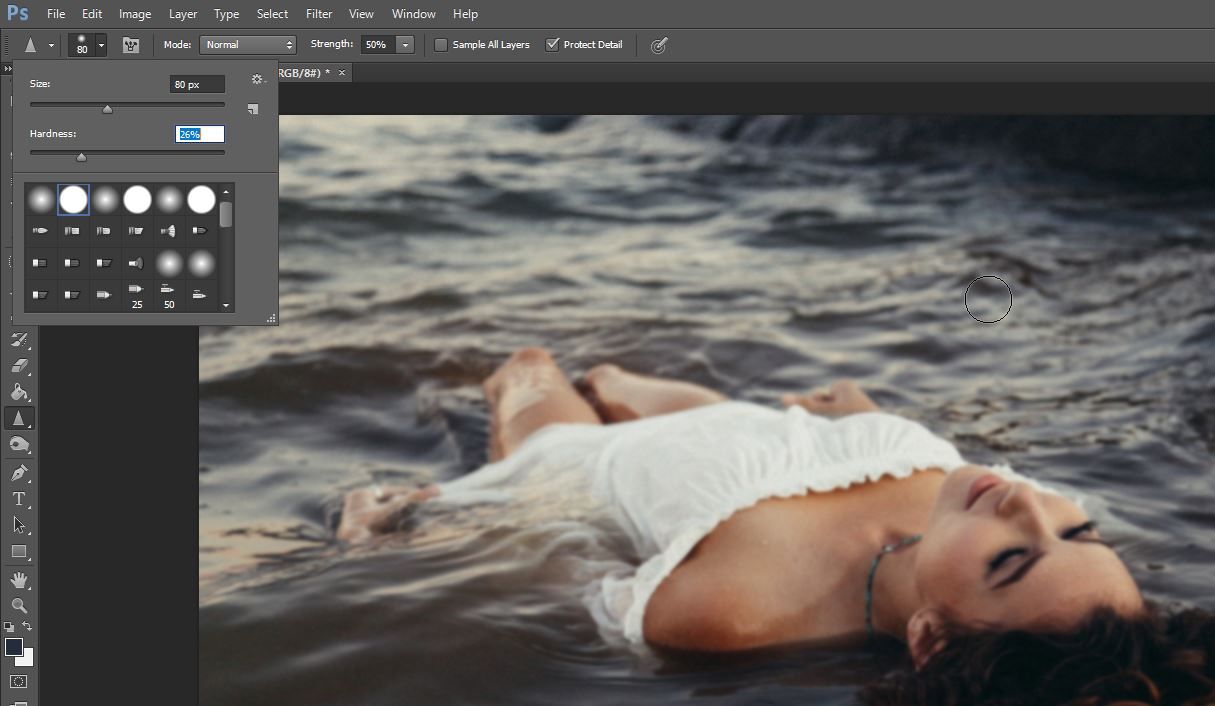
2. Cómo desenfocar una imagen con GIMP
Si no tiene Photoshop, simplemente puede descargar GIMP . Este programa es gratuito y tiene muchas opciones similares a las de Photoshop. Sin embargo, GIMP tiene una pequeña curva de aprendizaje.
Para desenfocar una foto en GIMP, simplemente siga estos sencillos pasos:
- Abra GIMP y presione Ctrl + O para abrir la imagen que desea editar.
- Seleccione la herramienta Desenfocar / Enfocar , que puede encontrar en la Caja de herramientas.
- De las opciones que aparecen a la izquierda, asegúrese de seleccionar Enfocar .
- Una vez que haga eso, ajuste el tamaño del pincel y otras opciones, y simplemente haga clic y arrastre sobre las partes de la foto que desea enfocar.
3. Cómo arreglar fotos borrosas en línea
¿Sabías que existen muchas herramientas en línea que te permiten corregir fotos borrosas también? En caso de que no desee pagar por Photoshop o descargar GIMP, estas herramientas en línea pueden ayudarlo.
Fotor
Fotor es un editor de imágenes en línea que le permite aplicar una serie de ediciones y efectos a sus imágenes. También incluye una opción para que puedas desenfocar tus fotos.
Para acceder a él, diríjase al menú desplegable Ajuste básico en el menú en el lado izquierdo de la pantalla y luego ajuste el control deslizante Nitidez .
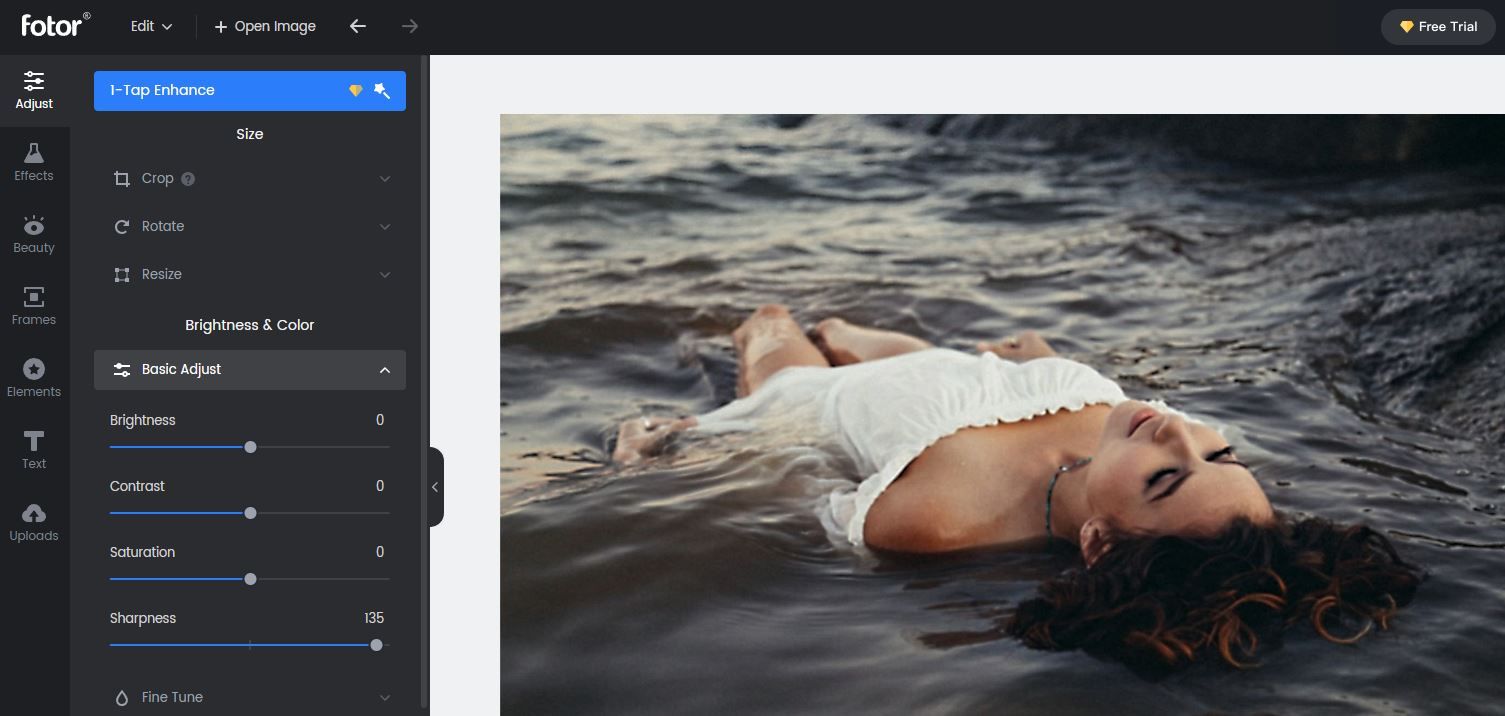
Si bien las ediciones básicas como la nitidez son gratuitas, tendrá que pagar si desea utilizar funciones más avanzadas.
Herramientas de pino
Pine Tools ofrece una de las formas más sencillas de desenfocar fotos en línea. Una vez que importe su imagen, puede ajustar la fuerza de la herramienta de nitidez y simplemente haga clic en Sharpe n para ver los resultados.
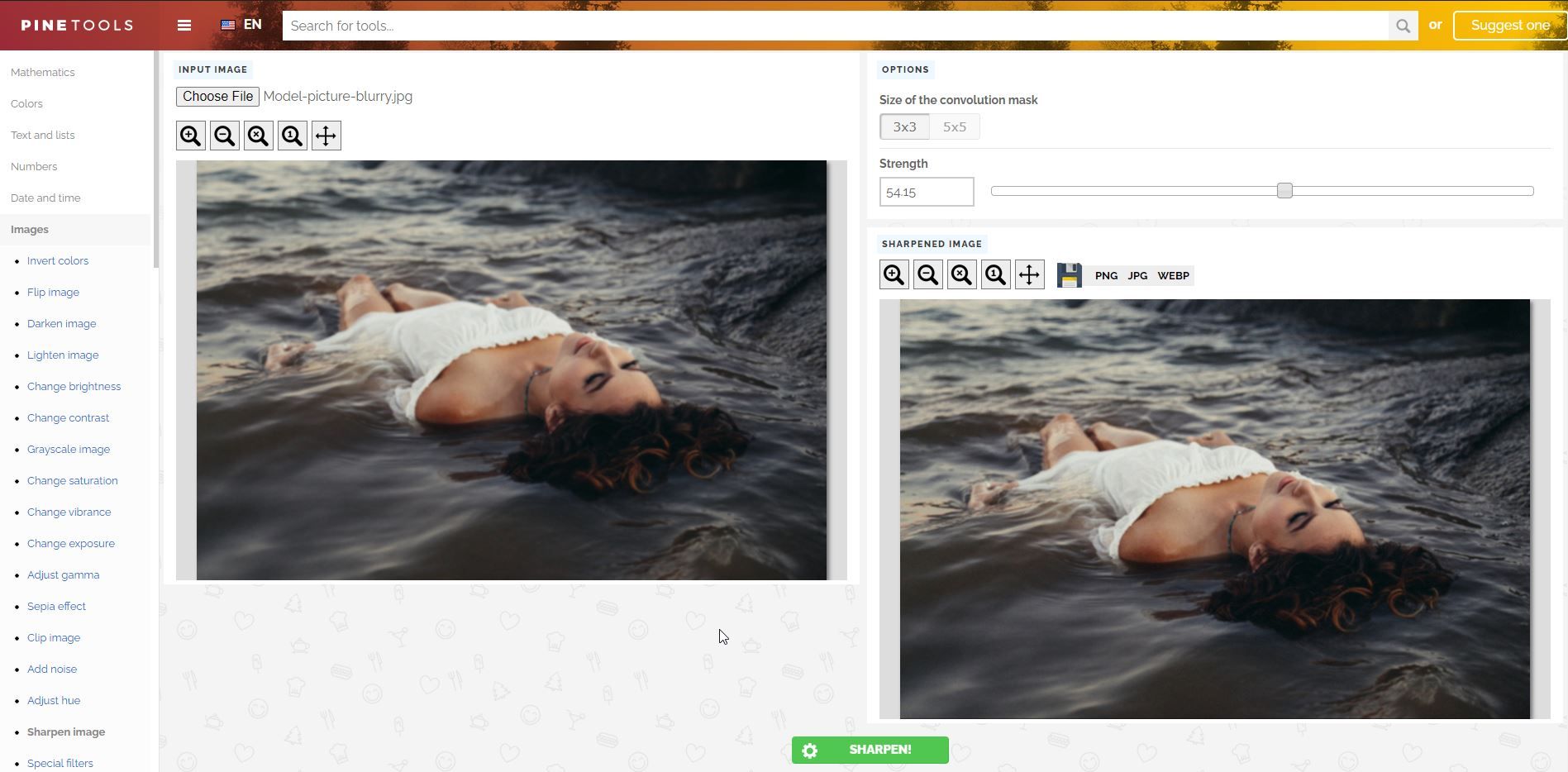
¡Lo mejor de todo es que es completamente gratis!
Vance AI
Vance AI hace un gran trabajo al eliminar el desenfoque de las imágenes. Esta herramienta afinará automáticamente su imagen usando IA.
Para acceder a AI Sharpener, seleccione AI Solutions> AI Image Sharpener en la página de inicio del sitio.
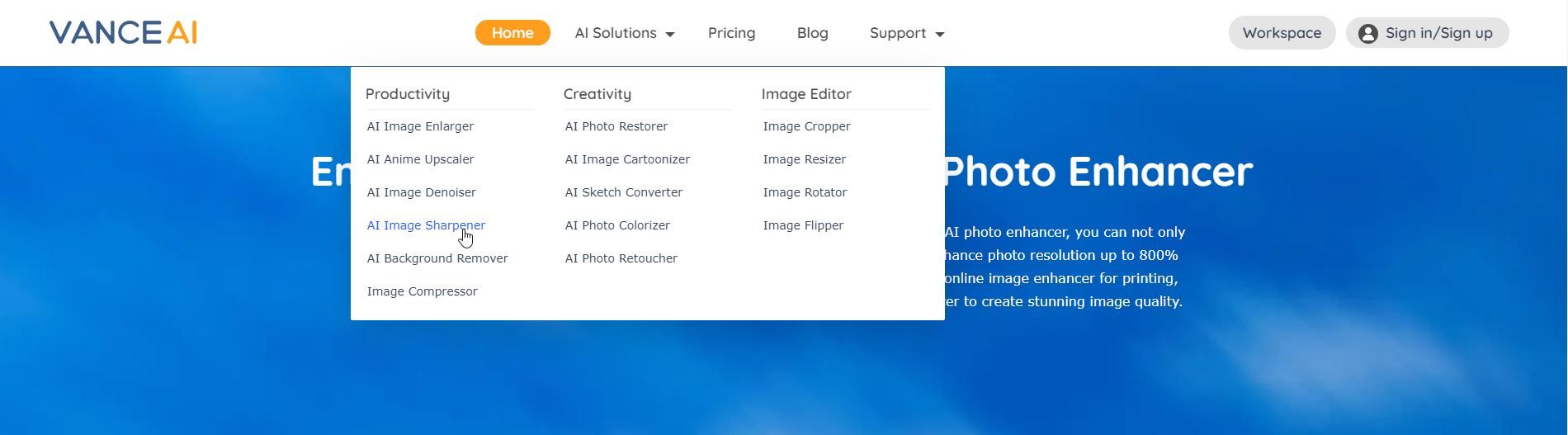
Después de eso, simplemente cargue su foto y, si está satisfecho con los resultados, puede descargar la foto recién mejorada de forma gratuita.
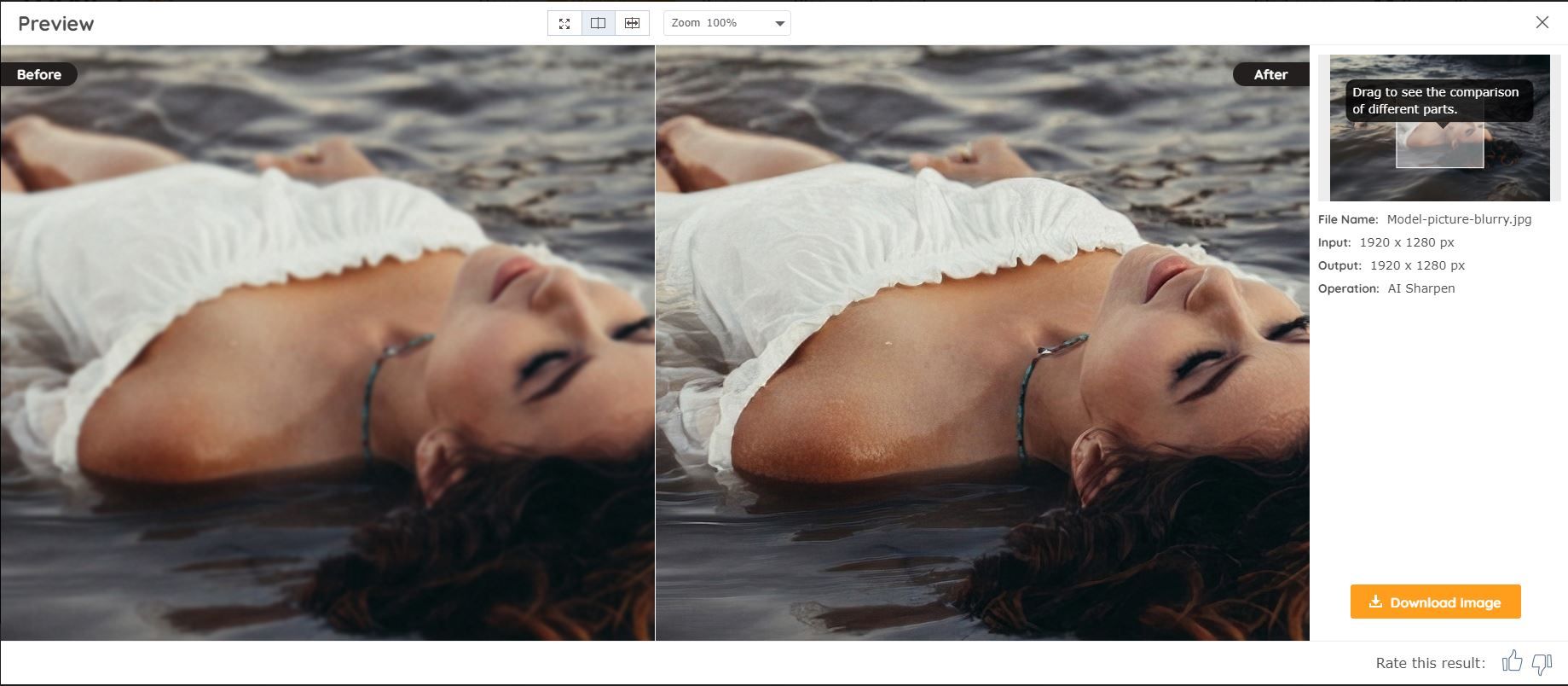
Photopea
Photopea es como una versión en línea reducida de Photoshop. Además, funciona muy bien cuando se trata de mejorar la nitidez de una foto. Todo lo que tiene que hacer es cargar la foto, ir a Filtros y ver todas las herramientas de Enfocar .
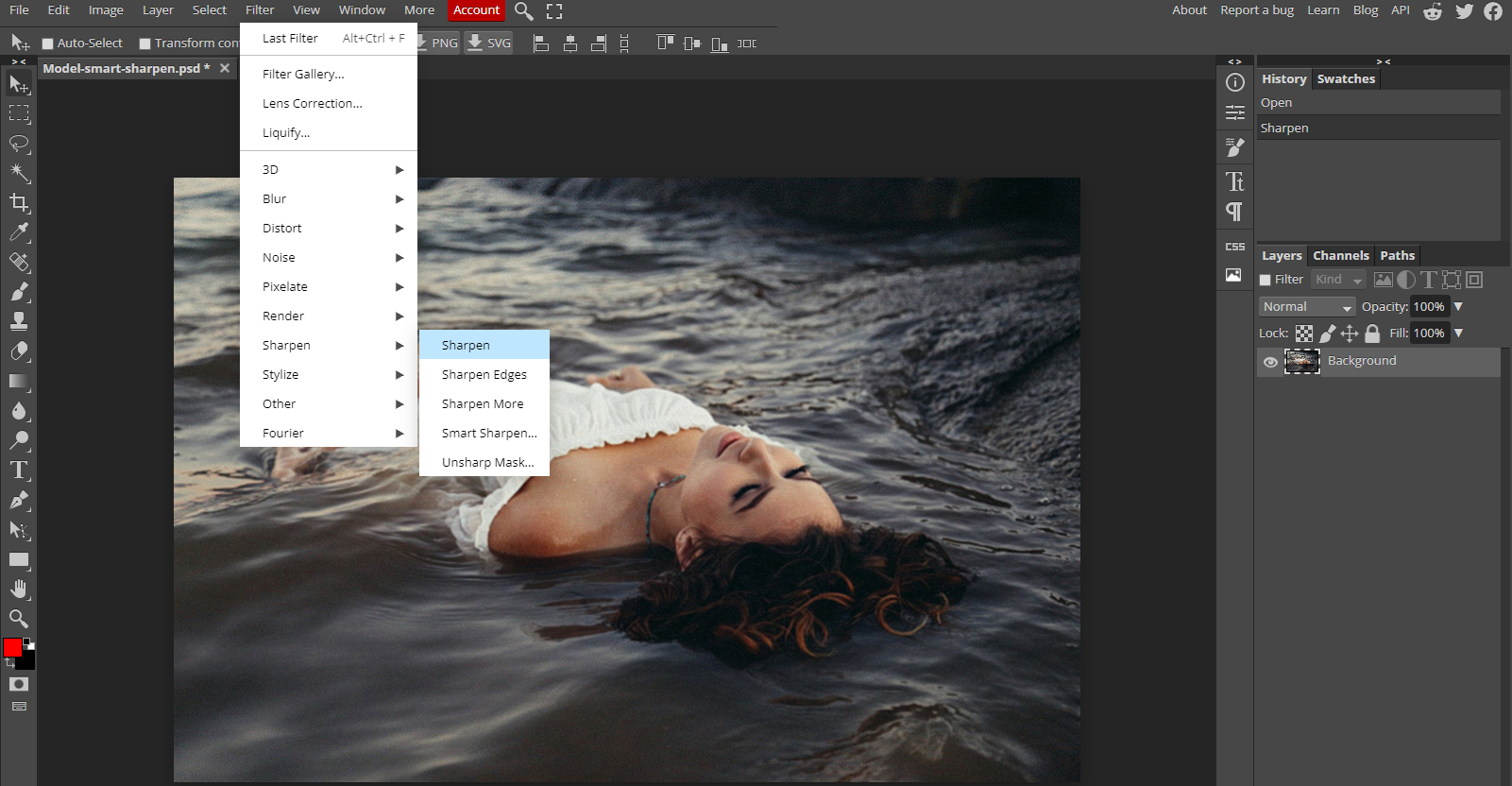
Mejora tus fotos con facilidad
No solo hay muchos programas diferentes que le permiten desenfocar imágenes, sino que también hay toneladas de herramientas en línea que le permitirán hacer lo mismo de forma gratuita.
Recuerde, Photoshop y GIMP no son los únicos programas que le permiten desenfocar imágenes, pero son algunos de los programas más sencillos para trabajar.
